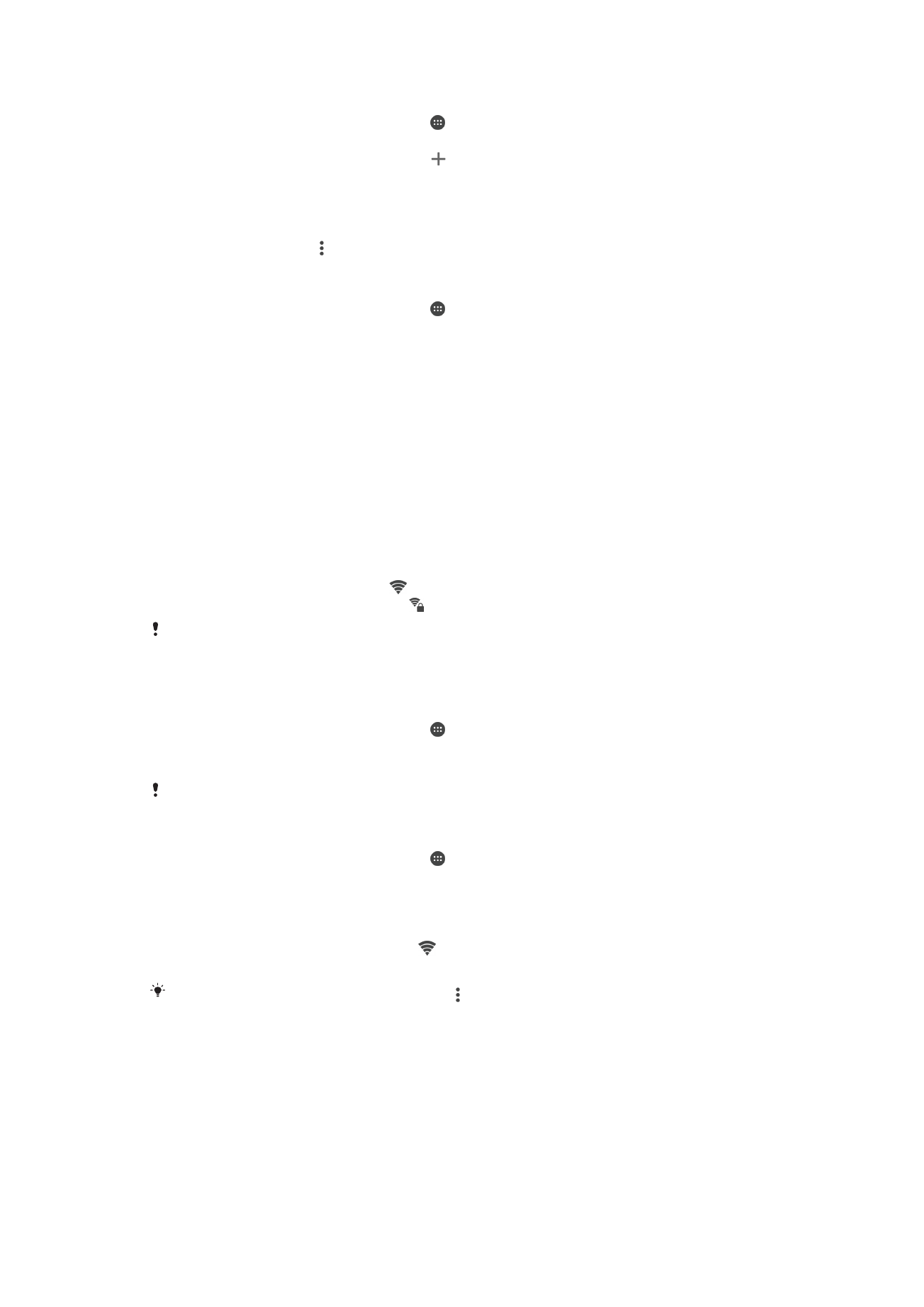
Wi-Fi
Use a Wi-Fi para navegar pola Internet, descargar aplicacións ou enviar e recibir correos
electrónicos. Unha vez conectado a unha rede Wi-Fi, o dispositivo lembra a rede e
conéctase automaticamente a ela a seguinte vez que estea dentro do alcance.
Algunhas redes Wi-Fi requiren que inicie sesión nunha páxina web antes de poder obter
acceso. Contacte co administrador da rede Wi-Fi correspondente para obter máis
información.
As redes Wi-Fi dispoñibles poden ser abertas ou estar protexidas:
•
As redes abertas indícanse con a carón do nome de rede Wi-Fi.
•
As redes protexidas indícanse con a carón do nome de rede Wi-Fi.
Algunhas redes Wi-Fi non aparecen na lista de redes dispoñibles porque non transmiten o seu
nome de rede (SSID). Se coñece o nome da rede, pode engadilo manualmente á súa lista de
redes Wi-Fi dispoñibles.
Para activar ou desactivar a Wi-Fi
1
Dende a súa
Pantalla de inicio, pulse .
2
Localice e pulse
Axustes > Wi-Fi.
3
Pulse o control desprazable para activar ou desactivar Wi-Fi.
Poden transcorrer uns segundos ata que se active a Wi-Fi.
Para conectarse a unha rede Wi-Fi automaticamente
1
Dende a súa
Pantalla de inicio, pulse .
2
Localice e pulse
Axustes > Wi-Fi.
3
Pulse o control desprazable para activar a
Wi-Fi. Aparecen todas as redes Wi-Fi
dispoñibles.
4
Pulse unha rede Wi-Fi para conectarse a ela. Nas redes protexidas, introduza
insira o contrasinal correspondente. aparecerá na barra de estado cando estea
conectado.
Para buscar novas redes dispoñibles, pulse e logo pulse
Actualizar. Se non pode conectarse
a unha rede Wi-Fi correctamente, consulte as suxestións para a resolución de problemas para
o seu dispositivo en
www.sonymobile.com/support/
.
47
Esta é a versión en liña desta publicación. © Só se pode imprimir para uso persoal.
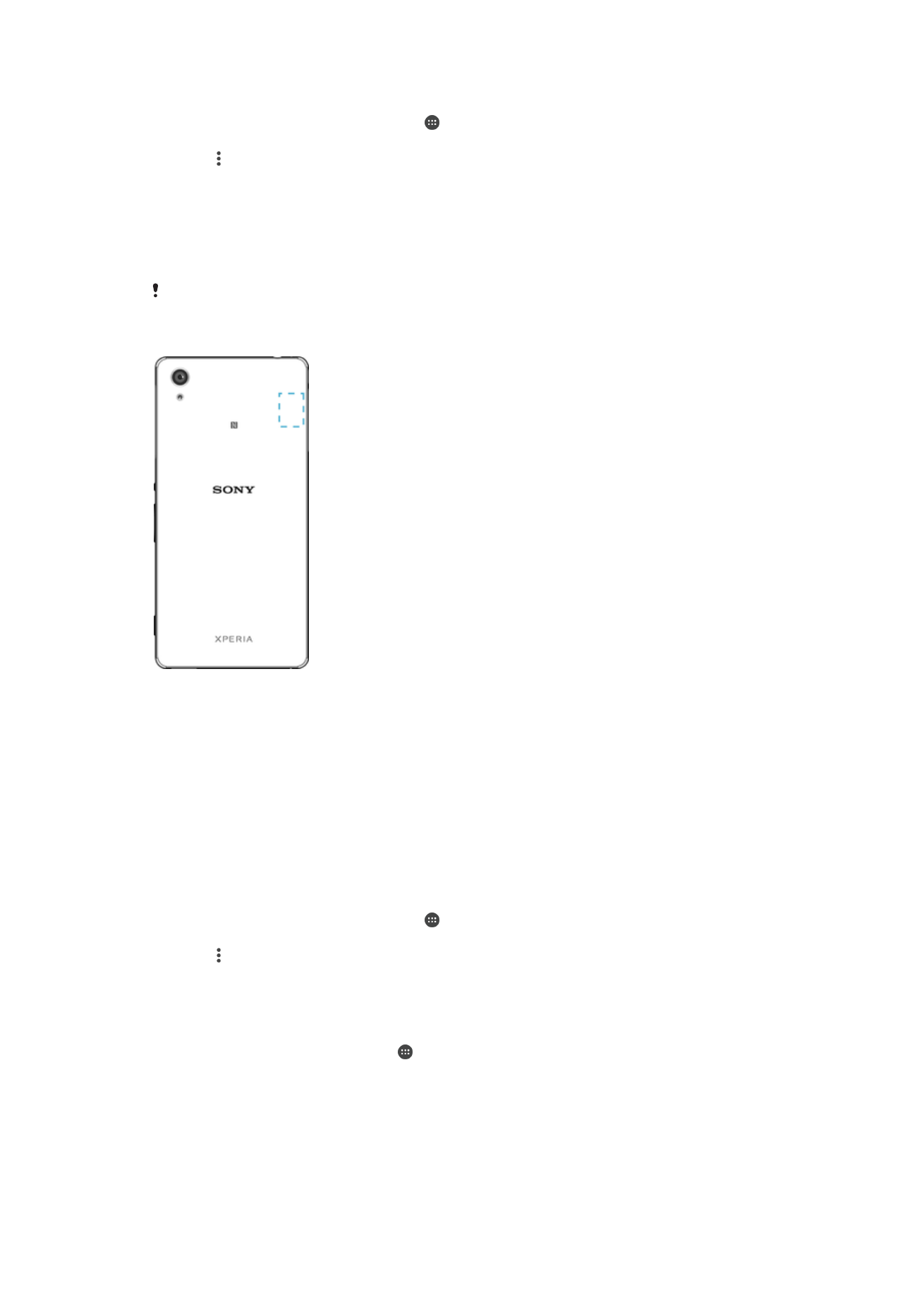
Para engadir unha rede Wi-Fi manualmente
1
Dende a súa Pantalla de inicio, pulse .
2
Localice e pulse
Axustes > Wi-Fi.
3
Pulse >
Engadir rede.
4
Introduza a información de
Nome de rede (SSID).
5
Para seleccionar un tipo de seguridade, pulse o campo
Seguridade.
6
Se é necesario, introduza un contrasinal.
7
Para editar opcións avanzadas como a configuración proxy e os axustes de IP,
pulse
Opcións avanzadas e despois faga os cambios necesarios.
8
Pulse
Gardar.
Contacte co seu administrador de rede Wi-Fi para obter o SSID da rede e o contrasinal.
Incrementar a intensidade do sinal Wi-Fi
Hai unha serie de cousas que pode facer para mellorar a recepción Wi-Fi:
•
Achegue o dispositivo ao punto de acceso Wi-Fi.
•
Aparte o punto de acceso Wi-Fi de calquera posible obstrución ou interferencia.
•
Non cubra a zona da antena Wi-Fi do dispositivo (a parte resaltada na ilustración).
Axustes Wi-Fi
Cando está conectado a unha rede Wi-Fi ou hai redes Wi-Fi dispoñibles preto de
vostede, pode ver o estado desas redes. Tamén pode habilitar o dispositivo para recibir
unha notificación cando detecte unha rede Wi-Fi aberta.
Para activar as notificacións de rede Wi-Fi
1
Active a Wi-Fi, se aínda non o fixo.
2
Dende a súa Pantalla de inicio, pulse .
3
Localice e pulse
Axustes > Wi-Fi.
4
Pulse >
Avanzados.
5
Arrastre cara á dereita o control desprazable que está a carón de
Notificación de
rede.
Para ver información detallada sobre unha rede Wi-Fi conectada
1
Dende a
Pantalla de inicio pulse .
2
Localice e pulse
Axustes > Wi-Fi.
3
Pulse a rede Wi-Fi á que estea conectado no momento. Aparecerá información
detallada sobre a rede.
48
Esta é a versión en liña desta publicación. © Só se pode imprimir para uso persoal.
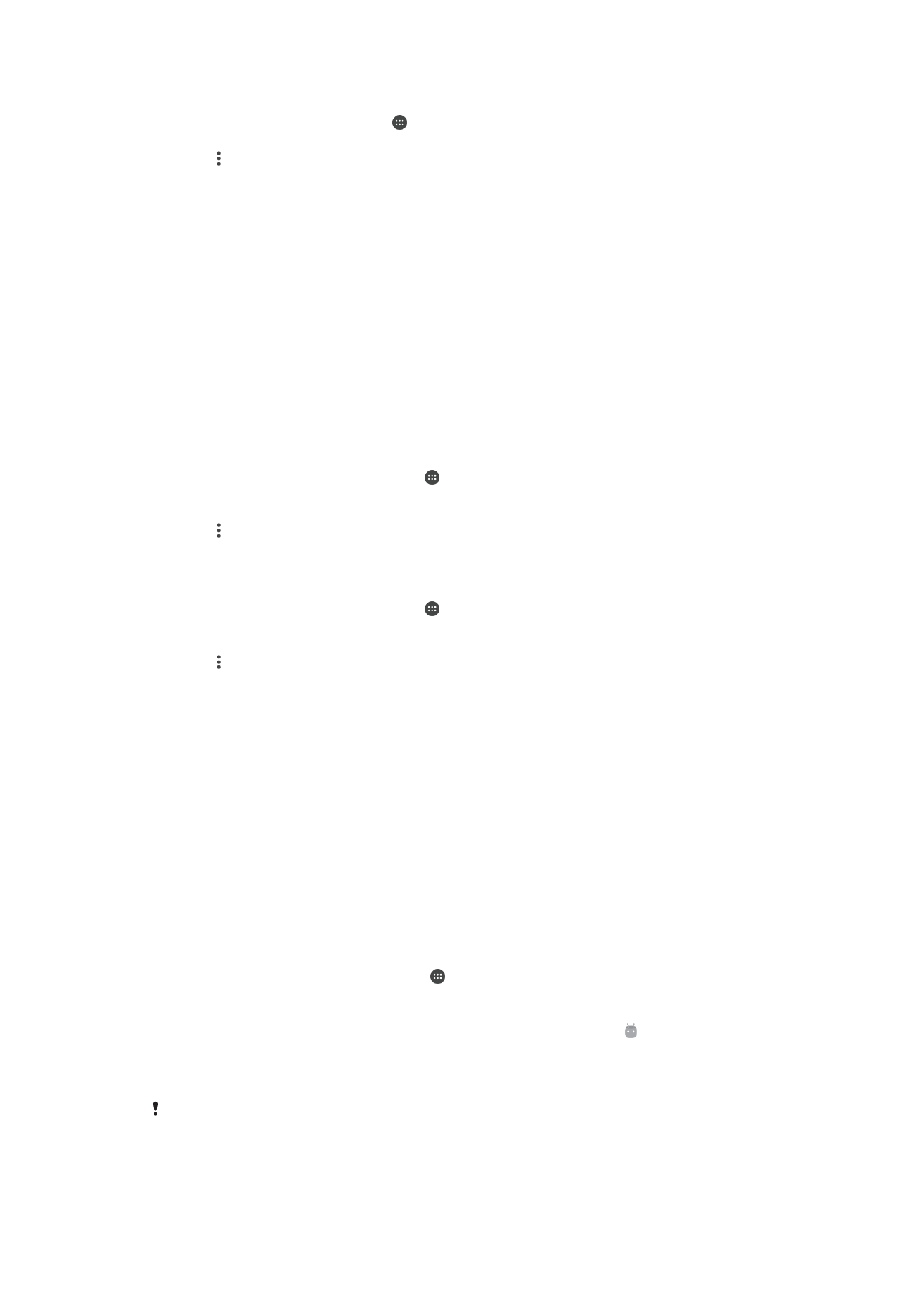
Para engadir unha política de hibernación de Wi-Fi
1
Dende a Pantalla de inicio pulse .
2
Localice e pulse
Axustes > Wi-Fi.
3
Pulse e logo
Avanzados > Manter Wi-Fi activa durante susp..
4
Seleccione unha opción.
WPS
O WPS (Wi-Fi Protected Setup™) é un estándar de rede sen fíos que lle axuda a
establecer conexións de rede sen fíos seguras. Se ten poucos coñecementos sobre a
seguridade sen fíos, o WPS permítelle configurar facilmente a encriptación dun acceso
protexido Wi-Fi (WPA) que asegure a súa rede. Tamén pode engadir novos dispositivos a
unha rede xa existente sen introducir contrasinais longos.
Use un destes métodos para activar o WPS:
•
Método pulsador: simplemente pulse un botón nun dispositivo compatible con WPS, por
exemplo, un router.
•
Método PIN: o seu teléfono crea un PIN (número de identificación persoal) aleatorio que
vostede introduce no dispositivo compatible con WPS.
Para conectarse a unha rede Wi-Fi usando un botón WPS
1
Dende a súa Pantalla de inicio, pulse .
2
Localice e pulse
Axustes > Wi-Fi.
3
Active a Wi-Fi, se aínda non o fixo.
4
Pulse >
Avanzados > Botón de comando WPS e logo prema o botón WPS do
dispositivo compatible con WPS.
Para conectarse a unha rede Wi-Fi cun PIN de WPS
1
Dende a súa Pantalla de inicio, pulse .
2
Localice e pulse
Axustes > Wi-Fi.
3
Active a Wi-Fi, se aínda non o fixo.
4
Pulse >
Avanzados > Entrada de PIN WPS.
5
No dispositivo compatible con WPS, introduza o PIN que aparece no seu
dispositivo.